Все, что вам нужно знать о захвате звука iShowU и лучшей альтернативе
В этом посте будет представлен объективный обзор одного из лучших инструментов аудиозаписи для macOS. iShowU Захват аудио. Сегодня сервисы потоковой передачи музыки и платформы подкастов популярны во всем мире. Однако все они доступны только при подключении к Интернету. Кроме того, Apple соблюдает серьезные правила авторского права и не позволяет пользователям записывать зашифрованный контент. Вот почему вам следует прочитать наш обзор и найти лучший сторонний вариант для записи звука с вашего MacBook.
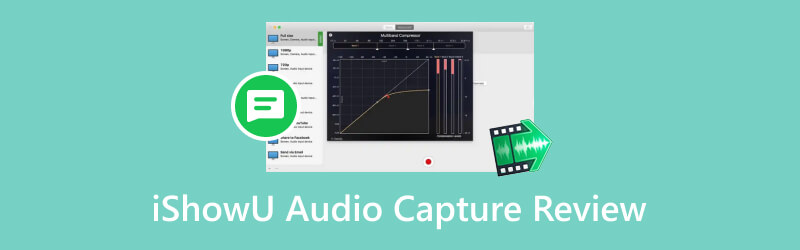
- СПИСОК РУКОВОДСТВ
- Часть 1. Что такое захват звука iShowU
- Часть 2: Объективный обзор iShowU Audio Capture
- Часть 3: Как установить и использовать iShowU Audio Capture
- Часть 4. Лучшая альтернатива iShowU Audio Capture для Windows
- Часть 5: Часто задаваемые вопросы об обзоре iShowU Audio Capture
Часть 1. Что такое захват звука iShowU
iShowU Audio Capture или обновленная версия приложения SWB Audio App является расширением Mac OS X. Оно заменяет Soundflower для записи звука с вашего MacBook Pro/Air/iMac. Приложение содержит множество новых улучшений, обеспечивающих стабильную запись звука.
Ключевые функции iShowU Audio Capture
1. Запишите звук с вашего компьютера Mac.
2. Переключитесь на подходящее устройство вывода звука.
3. Отрегулируйте громкость во время записи звука.
4. Плавное переключение между рабочими пространствами.
5. Работайте в фоновом режиме и используйте меньше ресурсов.
6. Удобный интерфейс и отличный макет.
7. Повторно запишите звук, когда вернетесь.
Приложение предоставляет бесплатную версию, а профессиональную версию также можно бесплатно загрузить и использовать во время бесплатной пробной версии.
Часть 2: Объективный обзор iShowU Audio Capture
Принимая решение, вы можете узнать преимущества и недостатки iShowU Audio Capture. Конечно, у него есть масса преимуществ, но диктофон не идеален.
Что нам нравится:
1. Приложение достаточно безопасно в использовании и не будет отправлять ваши записи сторонним организациям.
2. Он может работать с любым приложением для записи на вашем MacOS, например OBS.
3. Если вы хотите объединить внутренний звук и свой голос, это может удовлетворить ваши потребности.
4. Приложение поддерживает несколько выходов для записи звука с нескольких устройств вывода.
Что нам не нравится:
1. Качество звука плохое при установке в качестве основного выхода.
2. Он не полностью работает с MacBook Pro/Air/iMac.
3. При записи видео FaceTime громкость разговора по линии слишком низкая.
Часть 3: Как установить и использовать iShowU Audio Capture
Если вы еще не загрузили iShowU Audio Capture, откройте веб-браузер, посетите сайт Shinywhitebox.com и загрузите установщик на свой Mac. Затем выполните следующие действия, чтобы установить и использовать его.
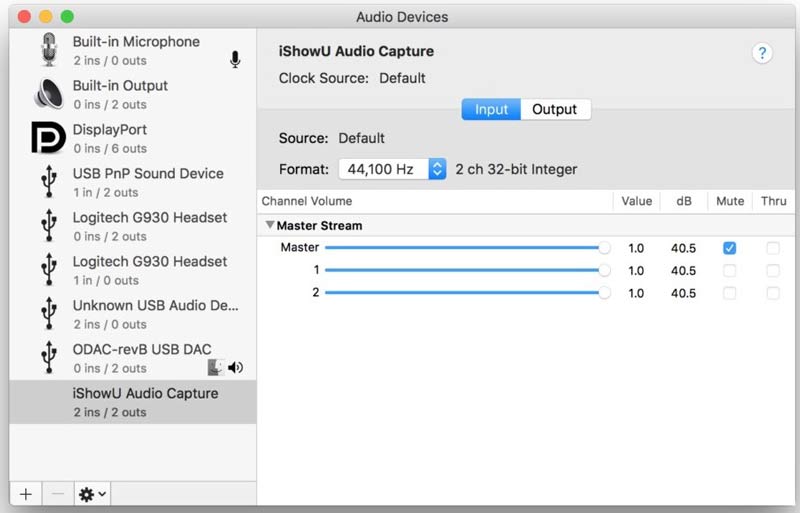
Откройте установочный файл, который заканчивается на dmg. Затем дважды щелкните приложение и следуйте инструкциям, чтобы запустить его. Для завершения установки iShowU Audio Capture требуется пароль.
На Расширение системы заблокировано диалоговое окно, нажмите ХОРОШО двигаться дальше. Затем нажмите Безопасность и конфиденциальность для Системные настройки. Обязательно подтвердите последующую установку.
Чтобы проверить успешность установки, перейдите в Системные настройки, выбирать Звук, а потом Выход. Здесь вы должны найти новое приложение под названием iShowU Audio.
Чтобы использовать iShowU Audio Capture, вам также понадобится программа записи экрана, например OBS. Открыть Настройка аудио MIDI, нажмите кнопку + значок слева внизу и выберите Создать устройство с несколькими выходами. Установите флажок рядом с iShowU Audio Capture и встроенным выходом в столбце «Использовать».
Далее нажмите Системные настройки, выбирать Звуки выберите вновь сформированный Устройство с несколькими выходами.
Теперь запустите OBS, нажмите кнопку Настройки кнопку и перейдите к Аудио вкладка. Потяните вниз один из Вспомогательное/микрофонное аудиоустройство параметры и выберите iShowU Захват аудио.
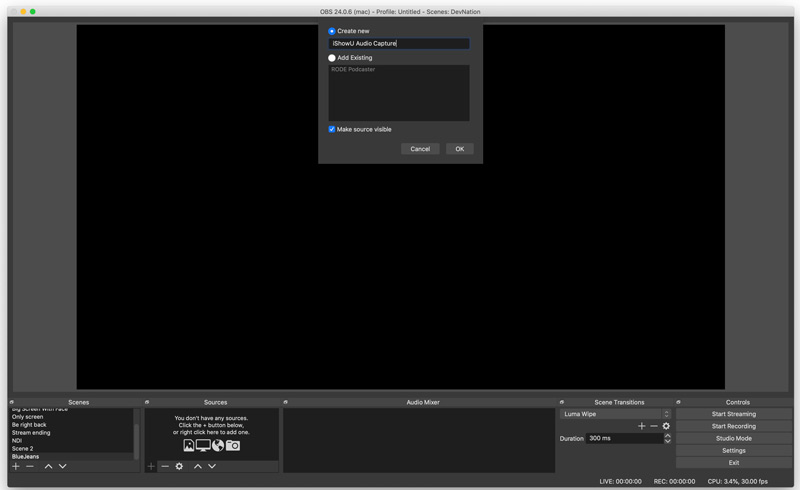
Затем вы можете записать экран на Mac с внутренним звуком и многим другим.
Часть 4. Лучшая альтернатива iShowU Audio Capture для Windows
- Записывайте видео и аудио на экране одним щелчком мыши.
- Улучшите качество видео и звука во время записи.
- Легко и безопасно в использовании.
- Включите множество бонусных функций и пользовательских опций.
Как использовать альтернативу iShowU Audio Capture
Установите альтернативу iShowU Audio Capture.
Запустите программу записи экрана после установки на свой компьютер. Выбрать Видеомагнитофон. Если вы хотите просто записать звук, выберите Диктофон вместо.

Установить источники записи
Установите область записи с помощью Отображать вариант. Включить Системный звук и отрегулируйте громкость. Если вы хотите добавить свои реакции в запись, включите Веб-камера и Микрофон. Чтобы записать определенный источник звука, нажмите кнопку Стрелка значок в Системный звук область и выберите ее.

Запись экрана со звуком
Когда вы будете готовы, нажмите кнопку РЭЦ кнопку, чтобы начать запись экрана. Нажать на Останавливаться кнопку, когда вы хотите завершить запись. Затем вы попадете в окно предварительного просмотра. Здесь вы можете вырезать ненужные кадры и сохранить запись.

Часть 5: Часто задаваемые вопросы об обзоре iShowU Audio Capture
Как использовать iShowU Audio Capture в QuickTime Player?
После установки приложения на MacBook настройте аудиоустройство. Затем откройте встроенный проигрыватель QuickTime Player на своем Mac, создайте новую запись экрана и выберите iShowU Audio Capture в разделе Микрофон.
Законно ли использовать iShowU Audio Capture?
Да, вы можете использовать приложение на своем компьютере Mac, не беспокоясь о каких-либо проблемах. Однако лучше не записывать контент, защищенный авторскими правами.
Действительно ли iShowU Audio Capture бесплатен?
Приложение можно загрузить бесплатно, а обновление стоит $20, если вы хотите продолжать его использовать.
Заключение
В этой статье было рассмотрено виртуальное аудиоустройство для Mac, iShowU Захват аудио. Он позволяет вам записывать внутренний звук с вашего компьютера Mac. Хотя Apple не позволяет пользователям записывать внутренний звук из-за проблем с авторскими правами, это приложение нарушает ограничения. Кроме того, мы также поделились альтернативой ПК — ArkThinker Screen Recorder. Если у вас есть другие вопросы об этом приложении, оставьте сообщение под этим сообщением.
Что вы думаете об этом посте. Нажмите, чтобы оценить этот пост.
Отличный
Рейтинг: 4.9 / 5 (на основе 379 голоса)
Найдите больше решений
Как записать звук и голос на iPhone с помощью 3 простых способов Google Recorder: эксклюзивное приложение для пикселей для записи звука Инструменты для записи микрофона: записывайте свой голос с микрофона Конкретное руководство по озвучке на ПК и Mac на уровне профессионалов Действенные способы записи радиопередач на компьютер и мобильный телефон [Руководство] Подробные инструкции по записи подкастаСоответствующие статьи
- Запись аудио
- 8 лучших инструментов озвучивания, которые нельзя пропустить на настольных компьютерах и мобильных устройствах
- Действенные способы записи радиопередач на компьютер и мобильный телефон
- Конкретное руководство по озвучке на ПК и Mac на уровне профессионалов
- Как записать звук и голос на iPhone с помощью 3 простых способов
- Как записать звук на Mac, ПК с Windows 11/10/8/7 и в Интернете
- Закадровый голос на iPhone: советы и жесты, которые помогут вам освоить его
- Обзор диктофона Amazon: цены, характеристики и лучшая альтернатива
- 6 лучших приложений и программного обеспечения для записи лекций для пользователей мобильных и настольных компьютеров
- Как записать телефонный звонок на Android [Запись звонков для Android]
- Как записать живой разговор или телефонный звонок на iPhone



